Инструкция на изменение картинок для Дня рождения
Меняем картинки в играх на интерактивном полу
Данная инструкция подходит для игр: Кубы переворачиваются и Фото Коллаж
Что мы делаем?
1
Необходимо попросить выслать фотографии на корпоративную почту: umniymaliy.gk@gmail.com
Требование к фотографиям:
- необходимо выслать фото "горизонтальное"
- количество фотографий 4-10 шт
- Размер (Мбт) фотографий не имеет значение, главное чтобы они были красивыми
Требование к фотографиям:
- необходимо выслать фото "горизонтальное"
- количество фотографий 4-10 шт
- Размер (Мбт) фотографий не имеет значение, главное чтобы они были красивыми
2
- В программу загружаются фотографии размером 1024*768 пикселей
- Формат фотографий .BPM
Как правило фотографии приходят в формате .jpg его надо изменить
поэтому в браузере на интерактивном полу (ИП) в закладках, обозначенные звездочкой, можно найти "конвектор фотографий"
далее в инструкции будет видео как это делать
- Формат фотографий .BPM
Как правило фотографии приходят в формате .jpg его надо изменить
поэтому в браузере на интерактивном полу (ИП) в закладках, обозначенные звездочкой, можно найти "конвектор фотографий"
далее в инструкции будет видео как это делать
3
далее подробно описано как это делать
1
Запрашиваем фото на почту, поскольку на интерактивном полу открывается только почта! Вы можете получить фотографии любым другим способом, но вам все равно придется отправить их на почту умного малого, чтобы скачать фото на ИП.
Приблизительный текст сообщения клиенту с просьбой выслать фотографии:
Добрый день (ФИО)
Для того, чтобы нам разместить фотографии на интерактивный пол, просьба выслать фотографии на электронную почту umniymaliy.gk@gmail.com
требования к фотографии:
- фотография должна быть горизонтальная, чтобы полностью разместиться на экране. Вертикальные фотографии будут отображаться с белыми полями по краям, что выглядит не очень.
размер и качество фотографий не имеет значение, главное чтобы они были красивыми))
Приблизительный текст сообщения клиенту с просьбой выслать фотографии:
Добрый день (ФИО)
Для того, чтобы нам разместить фотографии на интерактивный пол, просьба выслать фотографии на электронную почту umniymaliy.gk@gmail.com
требования к фотографии:
- фотография должна быть горизонтальная, чтобы полностью разместиться на экране. Вертикальные фотографии будут отображаться с белыми полями по краям, что выглядит не очень.
размер и качество фотографий не имеет значение, главное чтобы они были красивыми))
2
На интерактивном полу открываем Paint и идем по инструкции в картинке.
Paint можно открыть через кнопку "меню" и набрать слово Paint
Paint можно открыть через кнопку "меню" и набрать слово Paint
Редактируем поле под необходимый размер.
В настройках указываем размер:
по горизонтале - 1024 пикселей
по вертикале -
768 пикселей
В настройках указываем размер:
по горизонтале - 1024 пикселей
по вертикале -
768 пикселей
Скачиваем с электронной почты фотографии и открываем их в программе
Открываем папку, куда сохранили фотографии из электронной почты, делая 1 и 2
Загружаем фотографию и далее подгоняем под размер поля, настроенного ранее
Когда файл загрузится, необходимо сделать следующие действия:
1. Выделить все
2. Растянуть фотографию чтобы не было белых полей
3. Нажать "Файл" -> "Сохранить как" -> Выбрать фотмат .bpm
1. Выделить все
2. Растянуть фотографию чтобы не было белых полей
3. Нажать "Файл" -> "Сохранить как" -> Выбрать фотмат .bpm
Загружаем фото в игру
1. Выбираем программу
2. Открываем настройки программы
2. Открываем настройки программы
1. Выбираем вкладку с картинками
2. Добавляем отредактированные фотографии
2. Добавляем отредактированные фотографии
Расшифровка кнопок:
1. Добавить фото
2. Удалить фото
3. Заменить фото
4. Сохранить изменения
1. Добавить фото
2. Удалить фото
3. Заменить фото
4. Сохранить изменения
После всех этих манипуляций, проверяйте результат.
Если следовать инструкции, то у вас должно получиться
Если следовать инструкции, то у вас должно получиться